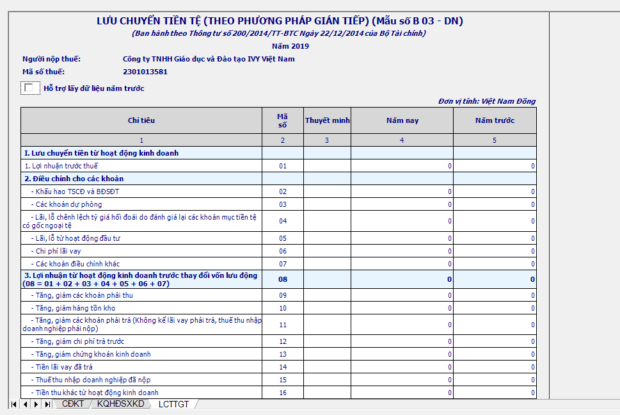Thông tư 200/2014/TT-BTC ra đời thay thế cho Quyết định 15/2006/QĐ-BTC. Do đó kế toán của những doanh nghiệp đang làm báo cáo tài chính theo Quyết định 15/2006/QĐ-BTC thì sẽ làm báo cáo tài chính theo Thông tư 200/2014/TT-BTC từ năm tài chính 2015 trở đi. Trong bài viết sau đây, Ketoan.vn sẽ hướng dẫn các bạn cách lập bộ BCTC theo Thông tư 200/2014/TT-BTC trên phần mềm HTKK một cách chi tiết nhất.
Bước 1: Đăng nhập vào phần mềm
Đầu tiên, các bạn cần mở phần mềm HTKK lên, sau đó nhập mã số thuế của đơn vị cần lập bộ báo cáo tài chính rồi bấm Đồng ý.
Bước 2: Chọn báo cáo tài chính
Sau khi màn hình chính của phần mềm hiện lên, cho mục Kê khai => Báo cáo tài chính => Bộ báo cáo tài chính năm (TT200/2014/TT-BTC).

Bước 3: Chọn kỳ tính thuế
Sau khi chọn bộ báo cáo tài chính, cửa sổ Chọn kỳ tính thuế hiện lên. Tại đây các bạn có thể chọn năm tính thuế và các phụ lục kê khai.
Lưu ý chỉ được chọn 1 trong 2 bảng lưu chuyển tiền tệ là LCTTTT (trực tiếp) và LCTTGT (gián tiếp).

Bước 4: Lập bộ BCTC
a. Lập Bảng CĐKT mẫu số B-01/DN theo Thông tư số 200/2014/TT-BTC (Áp dụng cho doanh nghiệp đáp ứng giả định hoạt động liên tục).

Cách nhập các chỉ tiêu:
- Các chỉ tiêu [111], [112], [121], [122], [123], [131], [132], [133], [134], [135], [137], [141], [149], [151], [153], [155], [211], [212], [213], [214], [215], [216], [219], [222], [223], [225], [226], [228], [229], [231], [232], [241], [242], [251], [252], [253], [254], [255], [261], [262], [263], [268], [311], [312], [317], [318], [320], [321], [324], [331], [332], [333], [334], [335], [336], [338], [339], [340], [341], [342], [343], [411a], [411b], [413], [414], [415], [418], [419], [422], [432]: Nhập kiểu số, không âm, mặc định là 0
- Các chỉ tiêu [136], [139], [154], [152], [313], [314], [315], [316], [319], [322], [323], [337], [412], [416], [417], [420], [421a], [421b], [431]: Nhập dạng số âm dương, mặc định là 0.
b. Lập Báo cáo KQHĐKD

Cách nhập các chỉ tiêu trên báo cáo KQHDKD:
- Các chỉ tiêu [01], [02], [21], [31], [32]: Nhập dạng số, không âm, mặc định là 0
- Các chỉ tiêu [11], [22], [23], [25], [26], [51], [52], [70], [71]: Nhập dạng số âm dương, mặc định là 0
c. Lập Lưu chuyển tiền tệ trực tiếp

Cách nhập các chỉ tiêu trên Lưu chuyển tiền tệ trực tiếp:
- Các chỉ tiêu: [01], [05], [06], [22], [24], [26], [27], [31], [33], [60]: Nhập dạng số, không âm, mặc định là 0
- Các chỉ tiêu [02], [03], [04], [07], [21], [23], [25], [32], [34], [35], [36], [61]: Nhập dạng số âm dương, mặc định là 0
d. Lập Lưu chuyển tiền tệ gián tiếp

Cách nhập các chỉ tiêu trên Lưu chuyển tiền tệ gián tiếp:
- Các chỉ tiêu [01], [02], [03], [04], [05], [06], [07], [09], [10], [11], [12], [13], [14], [15], [32], [34], [35], [36], [61]: Nhập số âm dương, mặc định là 0
- Các chi tiêu [16], [22], [24], [26], [27], [31], [33], [60]: Nhập số dương, mặc định là 0
- Các chỉ tiêu [17], [21], [23], [25]: Nhập số âm, mặc định là 0
Sau khi đã nhập xong chỉ tiêu trên tất cả các báo cáo, tiến hành nhập tên Người lập biểu, Kế toán trưởng, Giám đốc và Ngày ký. Sau đó bấm Ghi để lưu bộ báo cáo và bấm Kết xuất để xuất bộ báo cáo ra Excel hoặc file XML nếu cần.
Phần mềm kế toán MISA SME.NET giúp việc lập báo cáo tài chính trở nên dễ dàng với việc: Tự động hóa việc lập BCTC giúp tiết kiệm thời gian, báo cáo kịp thời ; tự động phát hiện các sai lệch trên chứng từ, sổ sách, báo cáo và hướng dẫn cách thức xử lý
Để tìm hiểu thêm về nghiệp vụ BCTC, tổng hợp trên phần mềm kế toán MISA SME.NET, kế toán vui lòng click xem Tại đây
Chúc các bạn thành công!
Xem thêm
Hướng dẫn cách lập tờ khai quyết toán thuế TNCN (05/QTT-TNCN) trên phần mềm HTKK
Hướng dẫn cách lập tờ khai GTGT cho dự án đầu tư (02/GTGT) trên phần mềm HTKK
Cách làm tờ khai quyết toán TNDN mẫu 03/TNDN trên phần mềm HTKK